Случайное мигание монитора может быть довольно раздражающим, особенно когда вы находитесь в игровой сессии или смотрите фильмы в потоковом режиме. Хотя он снова включается, это нарушает общее впечатление.
Обычно это происходит, когда GPU не может передать данные на экран. Помимо этого, сложности с самим графическим процессором и его драйверами или кабелями, соединяющими графический процессор и монитор, также могут привести к тому, что ваш монитор будет мигать.
Вот несколько вещей, которые вы можете сделать, чтобы решить эту проблему.
Прежде чем мы начнем
Прежде чем мы перейдем к некоторым основным исправлениям, давайте рассмотрим некоторые общие исправления, которые могут решить проблему с мигающим монитором.
- Снова подключите кабель дисплея (со стороны материнской платы и монитора) и кабель адаптера питания.
- Используйте другой кабель дисплея или другой порт для подключения монитора.
- Проверьте, мигает ли монитор на более низком уровне яркости. Если он не мигает, проблема может быть связана с адаптером питания монитора.
- Вы также можете попробовать сбросить настройки графического драйвера. Нажимать Окна + Ctrl + Shift + B для сброса графического драйвера.
Примечание: При замене кабеля убедитесь, что вы используете сертифицированный кабель длиной от 1 до 1,5 м. Даже сертифицированные кабели могут столкнуться с подобными ситуациями, если длина кабеля превышает 2 м.
ИСТОРИЯ О МЕРЦАЮЩЕМ МОНИТОРЕ | 7 ПРИЧИН, ПОЧЕМУ В ИГРАХ МЕРЦАЕТ ЭКРАН | влоГика!
Большинство приведенных ниже исправлений требуют использования монитора. Если монитор постоянно мигает, попробуйте подключить систему ко второму дисплею, а затем выполните действия, описанные ниже.
Переустановите графический драйвер
Поврежденный или устаревший графический драйвер может столкнуться с многочисленными сложностями при взаимодействии с ОС. Эти проблемы могут привести к мерцанию или мерцанию экрана. Чтобы это исправить, попробуйте переустановить графический драйвер.
Но сначала вам нужно удалить текущий графический драйвер с помощью программы удаления драйвера дисплея.

- Скачать DDU.
- Загрузите ПК в безопасном режиме.
- Установите и запустите приложение.
- Теперь выберите тип устройства как GPU и устройство как AMD или NVIDIA в зависимости от вашей видеокарты.
- Нажмите на Очистить и перезапустить. Система должна перезагрузиться.
Теперь для переустановки выполните следующие действия.
Для графический процессор Intel,
- Направляйтесь к официальный сайт интел.
- Нажмите на Графика.
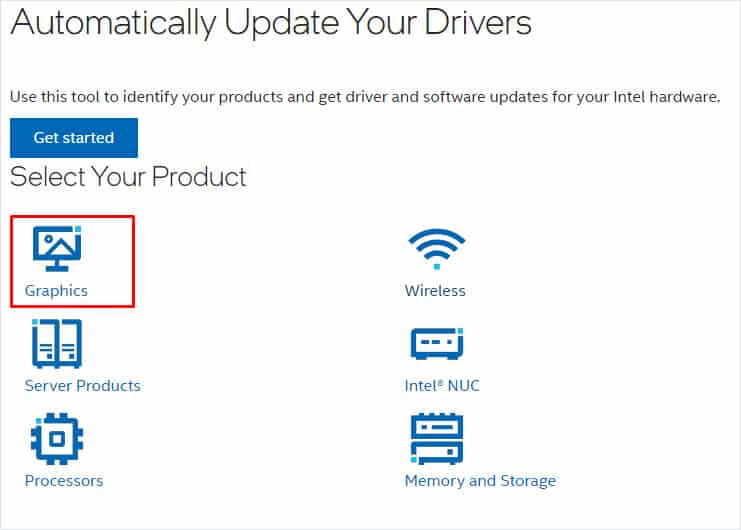
- Отфильтруйте свой продукт в зависимости от iGPU.
- Выбирать Скачать.
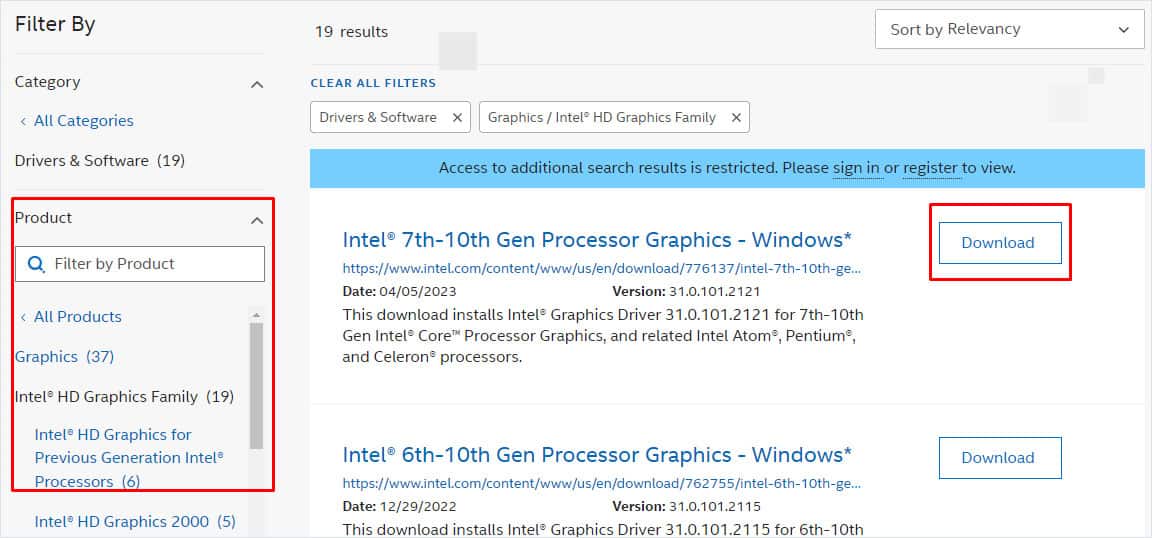
- Запустите исполняемый файл, чтобы установить последнюю версию графического драйвера.
Для Видеокарты AMD,
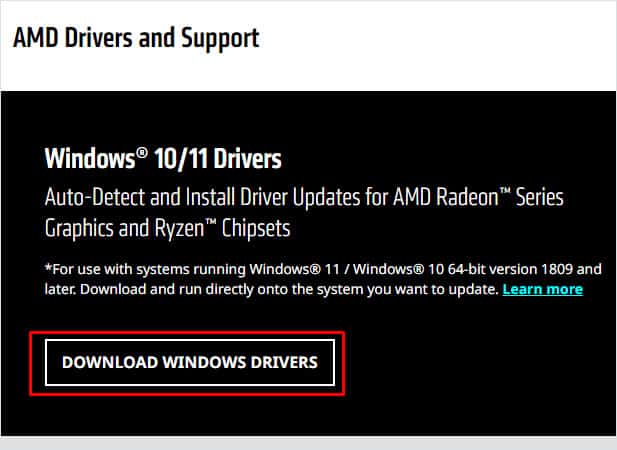
- Идти к Официальная страница поддержки драйверов AMD.
- Нажмите на Скачать драйверы для Windows.
- Запустите файл .exe после завершения загрузки.
- Следуйте процессу установки и перезагрузите компьютер.
Для Видеокарты NVIDIA,
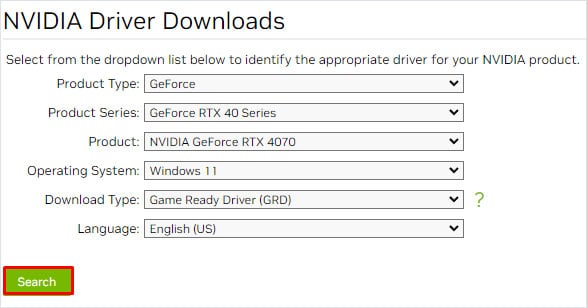
- Идти к Официальная страница загрузки драйверов NVIDIA.
- Здесь выберите тип продукта, серию продукта, продукт и ОС в зависимости от вашей видеокарты и установленной ОС.
- Нажмите на Поиск.
- Выбирать Скачать и запустите исполняемый файл для установки графического драйвера.
Отключить разгон
Ваша видеокарта также потребляет больше энергии при разгоне. Если блок питания не может соответствовать требованиям к питанию графического процессора, дисплей может столкнуться с проблемами мерцания или мерцания экрана. Чтобы определить, так ли это, вы можете отключить любой разгон, выполняемый на графическом процессоре.
Для этого вы можете просто удалить программное обеспечение, которое вы использовали для разгона видеокарты.
- Нажмите клавишу Windows + R.
- Введите appwiz.cpl и нажмите Enter.
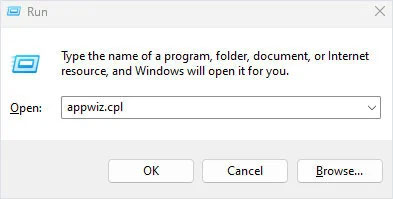
- Выберите приложение для разгона и нажмите Удалить.
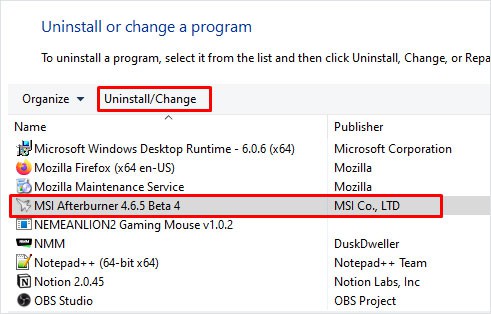
- Если появится запрос на сохранение настроек профиля, нажмите «Нет». Если вы сохраните настройки профиля, приложение автоматически будет использовать настройку разгона, которую вы применили ранее, после переустановки.
Отключите FreeSync и G-Sync
Включение Freesync/G-sync может привести к мерцанию экрана при низком FPS в оконном приложении. Особенно это может случиться с мониторами без сертифицированной Freesync/G-sync и с мониторами, в которых используются панели VA.
В случае с Freesync их отключение и настройка Gsync на полноэкранный режим должны устранить проблему с мерцанием на вашем мониторе.
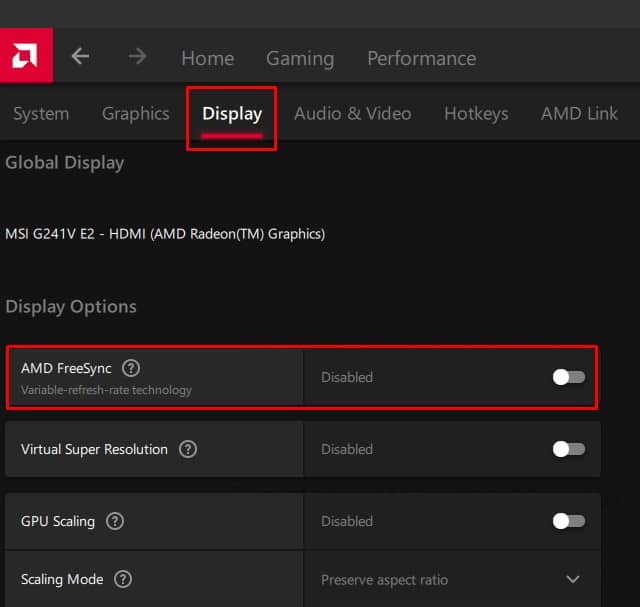
- Открой Приложение AMD Адреналин.
- Нажмите на значок шестеренки. Это откроет Настройки AMD.
- Нажать на Отображать вкладка
- Здесь отключить AMD FreeSync.
Чтобы отключить Gsync, выполните следующие действия.
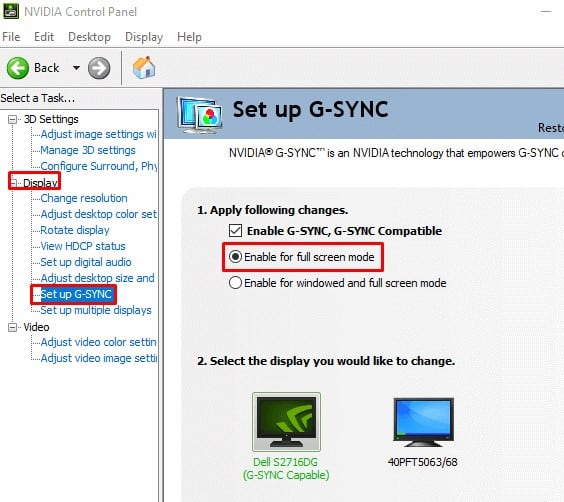
- Откройте панель управления NVIDIA.
- Разверните Экран и нажмите Настройка G-SYNC.
- Проверять Включите G-Sync для полноэкранного режима..
- Нажмите на Применять.
- Проверьте, устранена ли проблема.
Проверьте температуру видеокарты

Когда вентиляторы на видеокарте не охлаждают чип графического процессора, весь графический процессор может отключиться, чтобы предотвратить повреждение компонентов. Если ваш монитор в основном мигает во время экстремального использования графики, возможно, ваша видеокарта подвергается тепловому троттлингу.
На настольных ПК вы можете проверить температуру графического процессора из диспетчера задач.
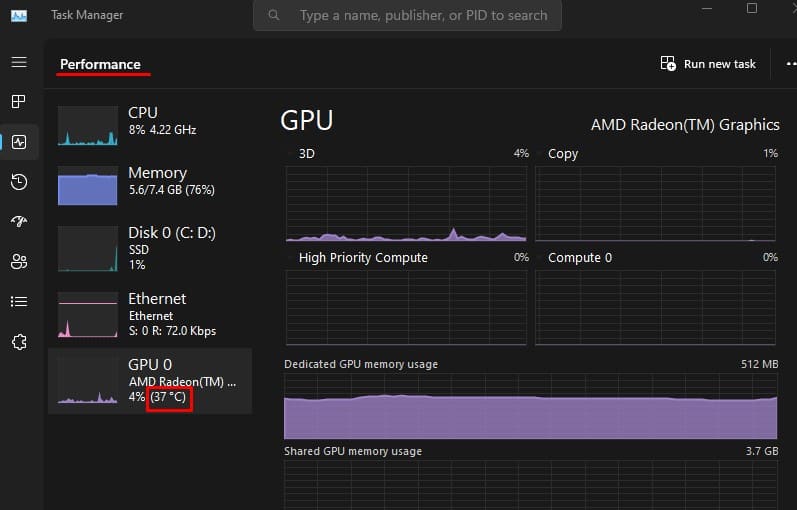
- Нажмите Ctrl+Shift+Esc.
- Нажмите на вкладку «Производительность».
- Здесь проверьте температуру GPU 0 и GPU 1. Вы не сможете проверить температуру на Intel iGPU.
В режиме ожидания температура графического процессора должна оставаться около 40°C. А при полной нагрузке его температура не должна подниматься выше 80° по Цельсию.
Если он переполняется, мы рекомендуем вам заменить термопасту графического процессора и очистить его радиатор и вентиляторы, чтобы поддерживать температуру ниже предела.
Если вся система перегревается, лучше всего очистить от пыли корпус ПК и системные вентиляторы.
Проверьте энергопотребление графического процессора

Если ваша система не обеспечивает достаточную мощность для энергоемкой видеокарты, она может случайно выйти из строя. Это приведет к тому, что монитор будет мигать и выключаться.
Вы можете использовать список спецификаций в руководстве пользователя вашей видеокарты или просто обратиться в Интернет, чтобы определить требования к мощности для вашего графического процессора. Если GPU не получает достаточной мощности, вам необходимо заменить блок питания, чтобы он мог обеспечить достаточную мощность для вашего GPU.
Переустановите видеокарту
Другая причина мерцания экрана может быть связана с неправильным соединением между графическим процессором и слотом PCIe. Чтобы проверить, так ли это, вы можете попробовать переустановить видеокарту.
- Выключите компьютер
- Удалите винты, удерживающие боковую панель.

- Отключите любой кабель, который подключается к видеокарте.

- Отвинтите графический процессор от удерживающей скобы.

- Снимите замок со слота PCIe и извлеките графический процессор.
- Снова вставьте графический процессор и подключите все кабели, которые вы ранее удалили.

- Включите ПК и проверьте, мигает ли монитор.
- Если это не поможет, выключите ПК.
- Вставьте графический процессор в другой слот PCIe и соедините все обратно. Убедитесь, что в новом слоте PCIe достаточно линий для видеокарты.
- Включите компьютер и проверьте, устранена ли проблема с миганием.
Проблемы с монитором
Если ни одно из вышеупомянутых решений не работает, проблема может быть связана с монитором. Чтобы это исправить, попробуйте сбросить все настройки монитора.
Сброс монитора возвращает всю его внутреннюю конфигурацию к состоянию по умолчанию. Если проблема связана с неправильными настройками монитора, его сброс должен решить проблему с миганием.
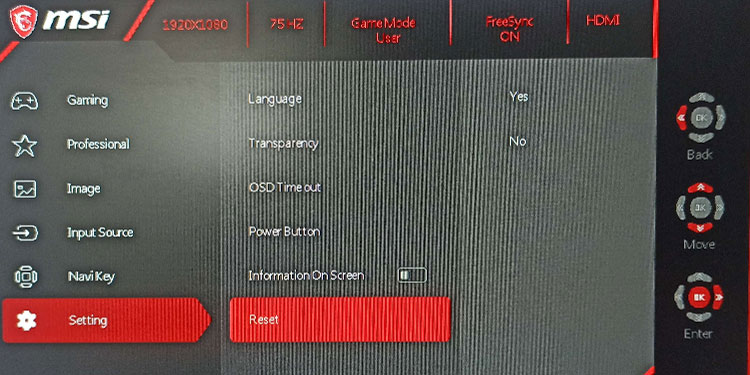
- Используйте боковые кнопки на мониторе, чтобы открыть настройки монитора.
- Найдите настройки монитора с именем Перезагрузить и выберите Да.
- Теперь найдите настройку с именем яркость и уменьшите ее.
- Проверьте, мигает ли монитор.
Если это не помогло, рекомендуем проверить адаптер питания. Если вы используете старый/неисправный адаптер питания или адаптер питания, не предназначенный для вашего монитора, могут возникнуть такие проблемы.
Помимо этого, вы также можете проверить, есть ли на мониторе необратимые/видимые повреждения. Если да, проверьте, есть ли гарантия на монитор — вы можете отремонтировать монитор бесплатно.
Если гарантия недействительна, мы рекомендуем вам отнести монитор в местную ремонтную мастерскую.
Источник: uzco.ru
Из за чего может рябить монитор
Менял операционку с XP на Семёрку — не помогло. Хорошая, работающая видеокарта: GeForce 9600 GT. Последние драйверы видеокарты. Частоту обновления на мониторе нельзя менять, установлена на 60 герц. Монитор подсоединён через D-Sub — DVI кабель. Вообще компьютер был куплен вместе с монитором три года назад и с тех пор в нём ничего не меняли, ничего не выходило из строя.
Все три года простоял в одном месте. Я помногу работаю на компе , почти всегда комп включён весь день и вечер. Просто в один непрекрасный день зашёл в игру и заметил рябь.
Цитата:
| попробовать другой монитор, монитор с рябью — на другом компе. |
Источник: forum.ru-board.com
Полосы и точки на экране ноутбука — диагностика и решение
Экран компьютера – основной источник информации. Поэтому качеству изображения уделяется особое внимание. Но иногда случается, что мерцает экран или изображение на ноутбуке, и нормальная работа на нём становится сложной. Мало того, начинают быстро уставать и болеть глаза, что не только неприятно, но и вредно.
Пользователи стационарных ПК и обычных мониторов с такой проблемой сталкиваются гораздо реже. Связано это как с программными, так и конструктивными отличиями. Решать проблему можно по-разному, но сначала её причину нужно выявить. Иногда удаётся избавиться от неё самостоятельно, а иногда требуется квалифицированный ремонт. Поэтому разберем разные ситуации, которые могут привести к такому неприятному результату.

Устранение проблемы с мерцанием экрана.
Почему рябит мерцает экран монитора компьютера
Вопрос: Почему появляется рябь на мониторе компьютера, какие могут быть причины и как исправить данную проблему самостоятельно?
Пользователь во время взаимодействия с персональным компьютером большинство информации получает, разумеется, непосредственно через монитор.
Матрицы дисплеев между собой отличаются очень существенно: по качеству цветопередачи, по разрешению и частоте обновления изображения и прочими параметрами.
Однако у них у всех лишь одна цель – выводить данные пользователю на монитор, дабы тот мог ее удобно воспринимать. Существенно воспрепятствовать потреблению информации может постоянное мерцание. Почти невозможно нормально работать за компьютером, у которого рябит или моргает дисплей либо искажаются цвета.
- В специальных настройках ОС установлена очень низкая частота обновления используемого дисплея.
- Перегрев центрального процессора либо поломка видеокарты.
- Не установлен либо плохо функционирует драйвер графического процессора на персональном компьютере.
- Определенная неисправность подсветки дисплея или матрицы.
В этом подробном материале мы расскажем про причины ряби на мониторе компьютера и как решить эту проблему самостоятельно.

Что делать?

Избавиться от поломок в некоторых случаях можно дома. При сломанном кабеле его самостоятельно приобретают в магазине. Лучше сфотографировать вход или модель кабеля, чтобы заменить его на подходящий. Проблемную видеокарту всегда можно заменить на новую, разъем чинят в любом сервисе. Настройки для правильной работы можно найти в интернете, или сбросить на матрицу менять дорого, поэтому данная проблема является самой большой.
СПРАВКА! На работу дисплея влияет и электромагнитное поле в квартире, можно изменить местоположение компьютера и попробовать его включить. Не стоит ставить устройство рядом с техническими приборами, они влияют на работу ПК. Если компьютеру не хватает питания, он тоже может глючить.
Лучше включать питание непосредственно в розетку, а не через переходники. Обычно в переходник включена крупная бытовая техника, которая забирает всю энергию себе. При отсутствии внешних причин не стоит самостоятельно лезть внутрь монитора, так как можно только ухудшить ситуацию. При правильном использовании компьютера и подключениях все должно работать исправно.
Подпишитесь на наши Социальные сети
Неисправность видеокарты
В первую очередь, конечно, трудности с картинкой бывают связаны с поломкой видеокарты. Это случается достаточно часто, когда пользователь любит играть в компьютерные игры, использовав так называемый разгон видеокарты и существенно превысил определенный лимит.
Но видеоадаптер сломаться может и по иным причинам, к примеру, из-за сильного перегрева. Подобное возможно, если все тепло от видеокарты не отводилось нормально.
На сегодняшний день существуют специальные программы, которые выполняют полную диагностику ПК, в частности видеокарты.
Для детальной проверки функционирования этого устройства часто используют популярное приложение под названием Everest.
Важно помнить, что рабочая температура любой видеокарты — примерно пятьдесят пять градусов.
Если проверка видеокарты показала, что она не работает, потребуется обязательно проверить все шлейфы для подключения. Так же стоит осмотреть провод дополнительного питания видеокарты. Если видеочип неисправен, потребуется его полная замена. При перегреве или поломке встроенной видеокарты, наверняка нужна будет замена системной платы. Так как ремонт бывает не целесообразен.
Рекомендую к прочтению: Программа для проверки температуры процессора и видеокарты на русском языке
Способы решения аппаратных проблем
Аппаратный характер ошибки часто оказывается более серьезным и требует вмешательства специалиста из сервисного центра. Починить устройство можно своими руками, если владеть необходимыми навыками проведения ремонтных работ.
Проверка целостности кабеля
Внимательно осмотрите кабель, который ведет к монитору. Возможно, провод поврежден или отошли контакты. Если монитор подключен через VGA-коннектор, то должны быть прикручены болтики.
Зачастую проблема возникает из-за неплотно вставленного штекера, поэтому на всякий случай поправьте кабель. Длина провода не должна превышать 3 метра, иначе на мониторе начнут появляться помехи.
Кабель следует располагать отдельно от других шнуров, чтобы уберечь его от постороннего электромагнитного излучения.
Неправильный разгон видеокарты
Из-за разгона видеокарта может выйти из строя. В результате монитор начинает не только рябить – также может исчезать изображение, появляться артефакты, возникать искажения картинки. Это серьезная поломка, требующая ремонта в сервис-центре.
Неисправность видеокарты
Если разгон видеокарты не проводился, поломка могла возникнуть из-за перегрева или попадания влаги. Для определения температуры видеоадаптера следует провести тестирование с помощью специальной утилиты, например, Everest.
Если перегрев не обнаружен, источником поломки могут послужить плохие контакты. Чтобы проверить эту версию, придется осматривать шлейфы. К разборке корпуса следует прибегать в исключительных случаях, когда прочие способы не сработали. Иногда требуется замена чипа.
Также нужно осмотреть видеокарту на предмет вздувшихся конденсаторов, отломившихся чипов и других повреждений. В этом случае поможет замена неисправных элементов на новые.
Проверка температуры
Если монитор на ноутбуке рябит, проверьте температуру видеокарты. Для этого потребуется установить программу, например, TechPowerUp GPU. В строке «Temperature» указывается значение в градусах Цельсия.

Критический уровень температуры зависит от модели портативного устройства, однако в целом составляет более 80ºC. Если закрадываются подозрения о перегреве, следует очистить устройство от пыли и выполнить замену термопасты.
Пыль нередко забивает отверстия для вентиляции, что снижает циркуляцию воздуха. Температура в системном блоке ПК или внутренних частях корпуса ноутбука начинает повышаться. Вентиляционные отверстия у ноутбуков обычно располагаются на левом торце. Если оттуда выходит горячий воздух, то ваше устройство перегревается.
Чтобы снизить нагрев и улучшить циркуляцию воздушных потоков, купите подставку для ноутбука. Владельцам ПК следует открутить боковую часть в системнике и поставить поблизости вентилятор (особенно летом). Контакты можно аккуратно почистить от пыли или продуть пылесосом.
Подключение к другому ПК
Если есть возможность проверить монитор путем подсоединения ко второму компьютеру, сделайте это, чтобы выявить источник поломки. Если артефакты изображения исчезли, это свидетельствует о неисправности видеокарты. Тогда понадобится ремонт в мастерской или замена.
Поломка монитора
Монитор – сложное устройство, у которого способна выйти из строя матрица. Поломку этого элемента можно определить по появлению вертикальных разноцветных полос на отдельной части экрана. Произойти это могло в результате механических повреждений.
На ноутбуке подобные искажения картинки начинают возникать из-за перетирания шлейфа. Это связано с тем, что крышка постоянно открывается и закрывается владельцем. В таком случае изображение может пропадать на части экрана.
Замена кабеля
Если на мониторе есть порт HDMI, стоит соединить устройство с компьютером через него. По сравнению с VGA обеспечивается более стабильное качество передачи картинки.
Либо купите новый кабель и плотно вставьте штекер в разъем. Поблизости не должны быть расположены средства бытовой техники, перебивающие сигнал.
Неисправность монитора
Разумеется, различные мерцания тоже могут говорить о поломке дисплея. Это можно достаточно легко проверить. Стоит лишь подключить экран к любому другому персональному компьютеру.
Если поломка не пропадет, то она заключается в самом экране. Если дисплей на ином ПК функционирует вполне нормально, то значит причину поломки надо искать внутри используемого компьютера.

Иногда мерцание бывает вызвано поломкой входа для подключения дисплея. Дабы убедиться, надо к ПК подключить экран через какой-то иной интерфейс. Благо, сегодня подавляющее большинство устройств могут подключаться через два и больше разных интерфейсов.
Как выполнить своими силами диагностику компьютера, у которого дисплей функционирует неправильно?
Потребуется просто к нему подключить любой иной монитор и таким образом узнать, будет ли тот работать.
